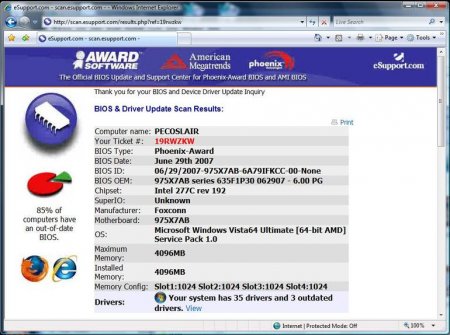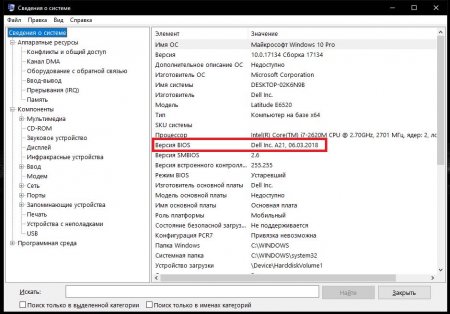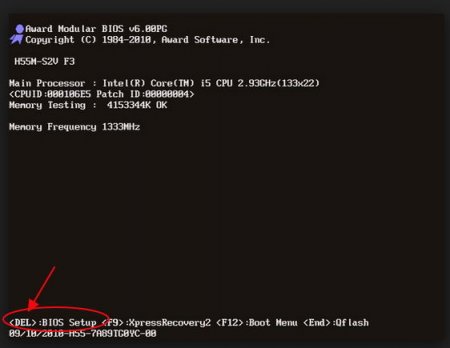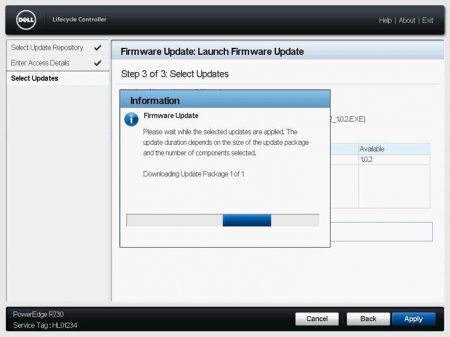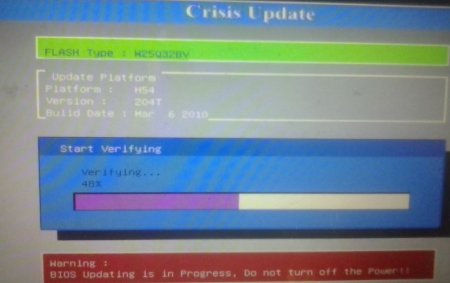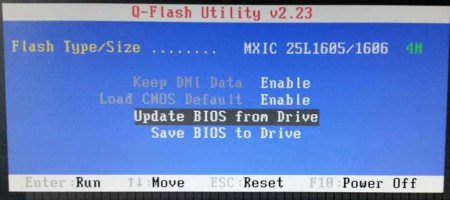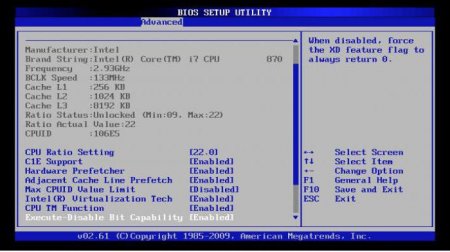Як перевстановити БІОС на ноутбуці: покрокова інструкція
Сучасні комп'ютерні пристрої, включаючи і ноутбуки, в обов'язковому порядку оснащуються спеціальними чіпами первинної пам'яті, званими Біос, в яких присутня передустановлене програмне забезпечення у вигляді прошивки, що дозволяє розпізнавати і зберігати інформацію про наявні в пристрої «залізних» компонентах, забезпечувати коректну завантаження операційної системи, настроювати деякі важливі параметри і т. д. Але досить часто таке мікропрограми необхідно оновлювати або, якщо хочете, перепрошивати. Для чого може знадобитися, і як перевстановити БІОС на ноутбуці, читайте далі. Розглянемо кілька основних методик, які можна застосовувати і до сучасних систем UEFI, і до застарілих модифікацій BIOS.
Оптимальним варіантом стане відвідування сайту виробника, де по номенклатурному позначення моделі ноутбука можна знайти і завантажити потрібний інсталяційний файл або пакет. Будь-який поважаючий себе виробник зазвичай своєчасно викладає такі прошивки на своїх офіційних ресурсах в розділі завантажень (Download). Деякі йдуть ще далі, пропонуючи користувачам зробити онлайн-тестування лептопа, після чого буде запропоновано завантажити важливі або додаткові оновлення. Але тут є один нюанс. Ніколи не завантажуйте всілякі бета-версії, які перебувають у стадії тестування. Це може завдати ноутбука непоправної шкоди. Крім того, ні в якому разі не завантажуйте прошивки із сторонніх інтернет-ресурсів, якщо ви не впевнені в їх надійності.
Найпростіше знайти необхідну інформацію можна в розділі відомостей про систему (msinfo32), де і буде вказана поточна модифікація, в позначенні зазвичай містить набір букв і цифр. Якщо вона дійсно застаріла, оновлення виконати варто. Однак досить часто «перестрибнути» через одну або кілька проміжних версій не вийде, тому апдейт доведеться проводити поетапно, встановлюючи кілька версій по одній.
Коли флешка буде підготовлена, можна приступати до перевстановлення Біоса на ноутбуці. Інструкція особливо складною не виглядає, однак в процесі перепрошивки потрібно звернути увагу на кілька важливих деталей. Спочатку в налаштуваннях BIOS слід виставити створений носій першим девайсом для завантаження, зберегти зміни, і вийти з первинної системи, після чого піде автоматична перезавантаження. Після старту утиліти з основного меню вибирається оновлення з носія (BIOS Update from drive), а потім у списку вказується потрібна версія (зазвичай вона там буде всього одна, але іноді можна зустріти і більше). Після цього залишиться підтвердити старт процесу, а сама процедура займе всього кілька хвилин. У деяких моделях лептопів можна зустріти навіть вбудовані засоби оновлення. Приміром, переустановка Біоса на ноутбуці HP або ASUS фірмові утиліти знайти можна. Досить просто викликати такий інструмент (наприклад, Live Update), знайти там пункт MB BIOS, якщо там щось є, завантажити файл, потім запустити, вибрати режим для Windows (In Windows Mode) і підтвердити установку апдейта.
Для чого може знадобитися перепрошивка BIOS?
Перш за все, давайте з'ясуємо, для чого взагалі може знадобитися заміна прошивки первинної системи. Невже встановленого Пз недостатньо для коректного функціонування всіх основних компонентів лептопа. Як виявляється, переустановка Біоса на ноутбуці може знадобитися частіше, ніж здається. Серед основних причин, по яких варто виконати оновлення прошивки, особливо можна виділити такі: застаріла первинна система не розпізнає або не має підтримки нового (більш сучасного) обладнання; програмне забезпечення конфліктує з первинною системою або обладнанням; ноутбук мимоволі перезавантажується або не працює з підтримуваним ЗА; виробник лептопа додав в програмну частину нові функції, які не підтримуються застарілої прошивкою; налаштування первинної системи пошкоджені (в тому числі і внаслідок впливу вірусів); система працює вкрай нестабільно.Де знайти саму свіжу прошивку?
Як бачимо, практично всі наведені ситуації особливо катастрофічними не є, і взагалі, наскільки доцільно проводити апдейт прошивки – особисте справа кожного користувача. Однак при встановленні нового устаткування або при пошкодженні самої прошивки оновлювати її необхідно в обов'язковому порядку. І переустановку Біоса на ноутбуці HP або моделі будь-якого іншого виробника починати необхідно з пошуку тієї самої найбільш підходящої свіжої прошивки. Де її знайти?Оптимальним варіантом стане відвідування сайту виробника, де по номенклатурному позначення моделі ноутбука можна знайти і завантажити потрібний інсталяційний файл або пакет. Будь-який поважаючий себе виробник зазвичай своєчасно викладає такі прошивки на своїх офіційних ресурсах в розділі завантажень (Download). Деякі йдуть ще далі, пропонуючи користувачам зробити онлайн-тестування лептопа, після чого буде запропоновано завантажити важливі або додаткові оновлення. Але тут є один нюанс. Ніколи не завантажуйте всілякі бета-версії, які перебувають у стадії тестування. Це може завдати ноутбука непоправної шкоди. Крім того, ні в якому разі не завантажуйте прошивки із сторонніх інтернет-ресурсів, якщо ви не впевнені в їх надійності.
Як визначити поточну версію BIOS?
Однак іноді установка апдейта може і не знадобитися, оскільки лептоп і так має оновлену версію BIOS. Таким чином, спочатку необхідно з'ясувати, яка саме модифікація вже встановлена і порівняти її з тією версією, яка пропонується виробником.Найпростіше знайти необхідну інформацію можна в розділі відомостей про систему (msinfo32), де і буде вказана поточна модифікація, в позначенні зазвичай містить набір букв і цифр. Якщо вона дійсно застаріла, оновлення виконати варто. Однак досить часто «перестрибнути» через одну або кілька проміжних версій не вийде, тому апдейт доведеться проводити поетапно, встановлюючи кілька версій по одній.
Як увійти в БІОС на ноутбуці?
Тепер давайте подивимося на способи доступу до налаштувань первинної системи. Для чого це потрібно? Та тільки для того, що в деяких системах прямо в їх параметрах можна знайти встановлений інструмент оновлення, а після його запуску скористатися прошивкою, записаної на флешку у вигляді завантажувального носія. Як увійти в БІОС на ноутбуці? Тут все залежить виключно від виробника самого лептопа і розробника програмної оболонки первинної системи. Найчастіше використовуються функціональні клавіші (як F2-F12), іноді вони працюють у поєднанні з іншими додатковими кнопками начебто Fn або комбінацій Ctrl і Alt. Також можна зустріти трехклавишные поєднання начебто Ctrl + Alt + Esc. На деяких моделях зразок SONY Vaio є спеціальні кнопки прямо на клавіатурної панелі.Як на ноутбуці перевстановити БІОС у вигляді новітньої системи UEFI?
Тепер перейдемо безпосередньо до встановлення нової прошивки для початку зупинимося на самому простому методі, який застосовується для новітніх систем UEFI. Як правило, для них інсталятори поставляються у вигляді звичайних виконуваних EXE-файлів, які можуть запускатися безпосередньо працюють в операційних системах Windows. Само собою зрозуміло, що у всіх останніх модифікаціях старт інсталятора потрібно проводити виключно від імені адміністратора (навіть якщо обліковий запис суперадміністратора деактивовано). Після запуску програма автоматично перевстановить BIOS, а в деяких випадках замість одного рестарту може знадобитися кілька перезавантажень.Питання перепрошивки застарілих модифікацій BIOS
Але як перевстановити БІОС на ноутбуці, якщо користувач має справу з класичною системою, для якої запуск інсталятора в середовищі Windows не передбачено? Якщо в Біосі є засіб оновлення, найпростіше записати завантажену прошивку на знімний накопичувач (флешку), потім увійти в BIOS, знайти оновлення розділ, в якому будуть визначені всі пристрої, на яких може міститися відновлювальний пакет, після чого активувати оновлення і дочекатися завершення процедури. Але як на ноутбуці перевстановити БІОС, якщо інструментарію для перепрошивки в первинній системі немає? Для цього можна скористатися набором інструментів дискової утиліти Q-Flash Utility. У цій ситуації, як вже говорилося вище, прошивку разом з програмою потрібно буде записати на флешку, створивши завантажувальний диск MS-DOS (простіше всього такі дії виконуються у відомому музичному додатку Rufus).Коли флешка буде підготовлена, можна приступати до перевстановлення Біоса на ноутбуці. Інструкція особливо складною не виглядає, однак в процесі перепрошивки потрібно звернути увагу на кілька важливих деталей. Спочатку в налаштуваннях BIOS слід виставити створений носій першим девайсом для завантаження, зберегти зміни, і вийти з первинної системи, після чого піде автоматична перезавантаження. Після старту утиліти з основного меню вибирається оновлення з носія (BIOS Update from drive), а потім у списку вказується потрібна версія (зазвичай вона там буде всього одна, але іноді можна зустріти і більше). Після цього залишиться підтвердити старт процесу, а сама процедура займе всього кілька хвилин. У деяких моделях лептопів можна зустріти навіть вбудовані засоби оновлення. Приміром, переустановка Біоса на ноутбуці HP або ASUS фірмові утиліти знайти можна. Досить просто викликати такий інструмент (наприклад, Live Update), знайти там пункт MB BIOS, якщо там щось є, завантажити файл, потім запустити, вибрати режим для Windows (In Windows Mode) і підтвердити установку апдейта.
Чого не можна робити ні за яких обставин?
Важливо знати, що під час оновлення Біоса на ноутбуці HP або на пристроях від інших виробників, ні за яких обставин не можна відключати лептоп від електромережі (він повинен працювати тільки від мережі, а не від батареї, щоб не відбулося переривання процесу) або примусово відключати живлення з використанням відповідної кнопки включення/вимикання, оскільки такі дії можуть призвести тільки до того, що ваш пристрій не тільки не оновиться, але ще і перетвориться на «цеглину». Те ж саме стосується підвищеної уважності при виборі прошивки, оскільки невідповідний може спровокувати появу аналогічних ситуацій.Цікаво по темі
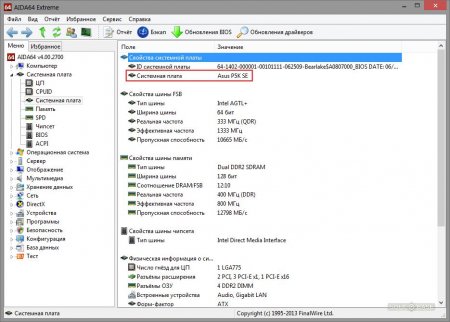
Покрокова інструкція, як оновити БІОС на ноутбуці Lenovo
Мало хто знає, що можна оновлювати BIOS комп'ютера. Однак робити це можна, навіть в деяких випадках потрібно. Наприклад, ви замінили процесор на

Як оновити «Біос» на ноутбуці HP Pavilion?
Оновлення програмного забезпечення BIOS – досить складний процес, яким краще не займатися самостійно, якщо немає необхідних навичок і знань. Тим
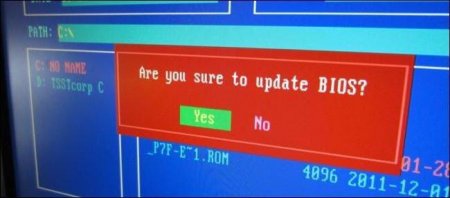
Перепрошивка BIOS: покрокова інструкція
Будь-яке комп'ютерне обладнання і програмне забезпечення, як відомо, з часом застаріває і перестає відповідати актуальним вимогам. В рівній мірі це

Чи потрібно оновлювати BIOS? Програма для оновлення
Чомусь багато користувачів вважають, що первинна система вводу/виводу (BIOS), як програми або операційні системи, потребує апгрейді. Це не зовсім